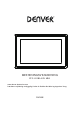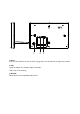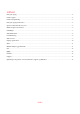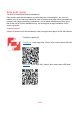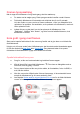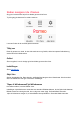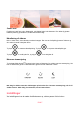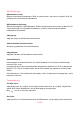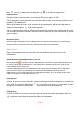User Manual
DAN-9
Brug , hvis du vil vælge eller fravælge alle, og for at slette de valgte fotos.
Importér fotos:
Gør det muligt at importere fotos fra et eksternt SD-kort på maks. 32 GB.
Før du begynder at importere fotos fra et SD-kort skal du sikre, at du har sat et SD-kort med
billedfiler i din billedramme.
Start med at vælge de fotos, du vil importere til din billedramme. Når du har valgt, skal du
trykke på importknappen for at starte importen.
Det er i øjeblikket ikke muligt at tilføje en billedtekst eller definere den vigtigste del af et foto,
når du bruger funktionen importér. Alternativt kan du tilføje dig selv til din venneliste og sende
dem via appen.
Eksportér fotos:
Gør det muligt at eksportere fotos fra billedrammen til et eksternt lagermedie (fx et microSD-kort).
Eksportfunktionen eksporterer alle fotos i billedrammen tillige med profilbilleder.
Mine venner
Denne liste indeholder alle de mennesker, der har tilladelse til at sende fotos til din
billedramme.
Sådan ændres valgmulighederne for en ven
Klik på valgikonet for at åbne menuen valgmuligheder. Herfra kan du give/fratage tilladelse til, at
en ven kan dele koden til billedrammen. Hvis dette punkt er aktiveret, kan din ven hente og dele
koden til billedrammen fra sin app.
I menuen valgmuligheder kan du også slette en ven ved at trykke på knappen SLET VEN. Dette
fjerner vennen fra listen, og dermed fjernes vedkommendes tilladelse til at sende fotos til
billedrammen. Du vil herefter blive bedt om at bekræfte fjernelsen, og om du ønsker at fjerne alle
billeder, du tidligere har modtaget fra denne ven.
Fjern person
Hvis du vil fjerne en person fra listen, og dermed fratage personen tilladelsen til at sende dig
fotos, skal du trykke på sletteikonet . Du vil herefter blive bedt om at bekræfte og blive
spurgt om, hvorvidt du vil fjerne alle fotos, som denne person har sendt til dig.
Tilføj person
Hvis du vil tillade en ny person at sende dig fotos, skal du blot trykke på knappen tilføj ven
og dele den genererede kode på den måde, du foretrækker.